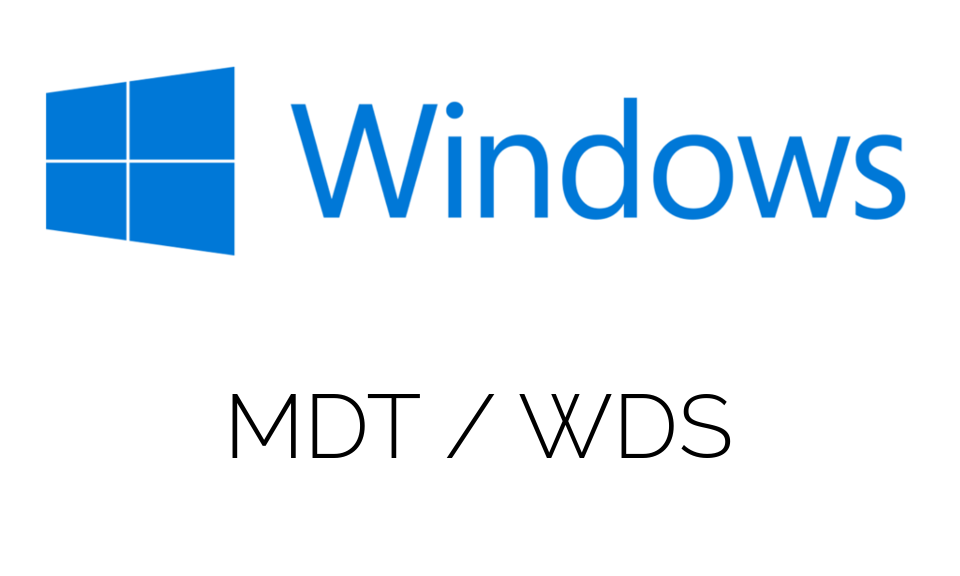
Mise en place d’un combo WDS et MDT
Prérequis
Pour mettre en place l’architecture WDS avec MDT, il faut au minimum deux serveurs (on peut répartir les rôles sur plus de serveurs afin de diminuer la charge de travail de chacun). Ces deux serveurs doivent fonctionner sous Windows Server 2008 R2 minimum.
Le premier serveur posséderait les rôles Active Directory Domain Services (AD DS), DNS et DHCP. Le serveur DHCP est nécessaire pour permettre le boot en PXE.
Le deuxième serveur possèderait le rôle WDS (Windows Deployment Services), qui permet la diffusion des images Windows. Le serveur WDS contient l’image de démarrage générée par MDT, et doit être mise à jour lors d’un changement de configuration MDT. Il contiendrait aussi une installation d’ADK (Assessment and Deployment Kit) et de MDT (Microsoft Deployment Toolkit). Ces deux dernières applications contiendront les OS à diffuser ainsi que les applications et pilotes à installer automatiquement au moment du déploiement.
Pour diffuser des images de Windows 10, il faut obligatoirement télécharger la version de MDT correspondante, c’est-à-dire la version de build 8443 au minimum.
Il se peut qu’il y ait une erreur au moment de lancer un déploiement (erreur sur la version de MDT installée le 07/06/2017). Pour la corriger, il faut modifier le script Scripts\DeployWiz_ProductKeyVista.vbs présent dans le DeploymentShare :
- Ligne 51 : il faut remplacer oProperties par Property
L’importation d’images Windows est assez simple / guidée et se fait via une ISO décompressée ou une image capturée avec Sysprep.
Lors la programmation de l’installation des applications, il faut fournir un script ou une ligne de commande qui permet l’installation sans intervention, dite silencieuse. Voici les commandes pour quelques types d’installateurs
L’installation silencieuse des fichiers *.msi est à déclencher selon le type de commande suivante :
- msiexec /i nom_du_fichier.msi /qn (aucun affichage lors du déploiement)
- msiexec /i nom_du_fichier.msi /passive (affichage de la barre de progression uniquement)
L’installation silencieuse pour Microsoft Office (2016 ou autres produits) est à déclencher de la manière suivante, après avoir créé un fichier de configuration en XML (https://support.office.com/fr-fr/article/Options-de-configuration-de-l-outil-D%C3%A9ploiement-d-Office-2016-d3879f0d-766c-469c-9440-0a9a2a905ca8) :
- exe /config chemin\vers\config.xml
L’installation silencieuse pour les autres *.exe peut varier d’un programme à l’autre. On retrouve en général les possibilités suivantes :
- exe /S
- exe /s
- exe /auto
- exe /verysilent
Il n’existe parfois pas de commande pour faire d’installation silencieuse. Il existe des méthodes pour recréer un msi pour ces applications, mais elles présentent un grand nombre d’inconvénients. Le mieux est peut-être de les effectuer manuellement après installation ou essayer de créer une image (OS + applications sans installation silencieuse) personnalisée avec Sysprep.

Possibilités
Avec le développement de ces services, il devient possible d’automatiser la quasi-totalité des installations des ordinateurs. Il est possibles de choisir le système d’exploitation à installer ainsi que les applications à ajouter (sous forme de cases à cocher ou intégré dans la configuration de la séquence de tâches).
Certaines applications ne peuvent pas être installées de façon silencieuse, mais peuvent éventuellement être intégrées à une image Windows par un Sysprep (à tester).
Les séquences de tâches peuvent permettre :
- De faire de nouvelles installation avec ou sans restauration de données utilisateurs.
- De faire une mise à jour du système avec ou sans perte des données utilisateurs.
- De déclencher des opérations sans installation d’OS comme l’installation des applications uniquement.
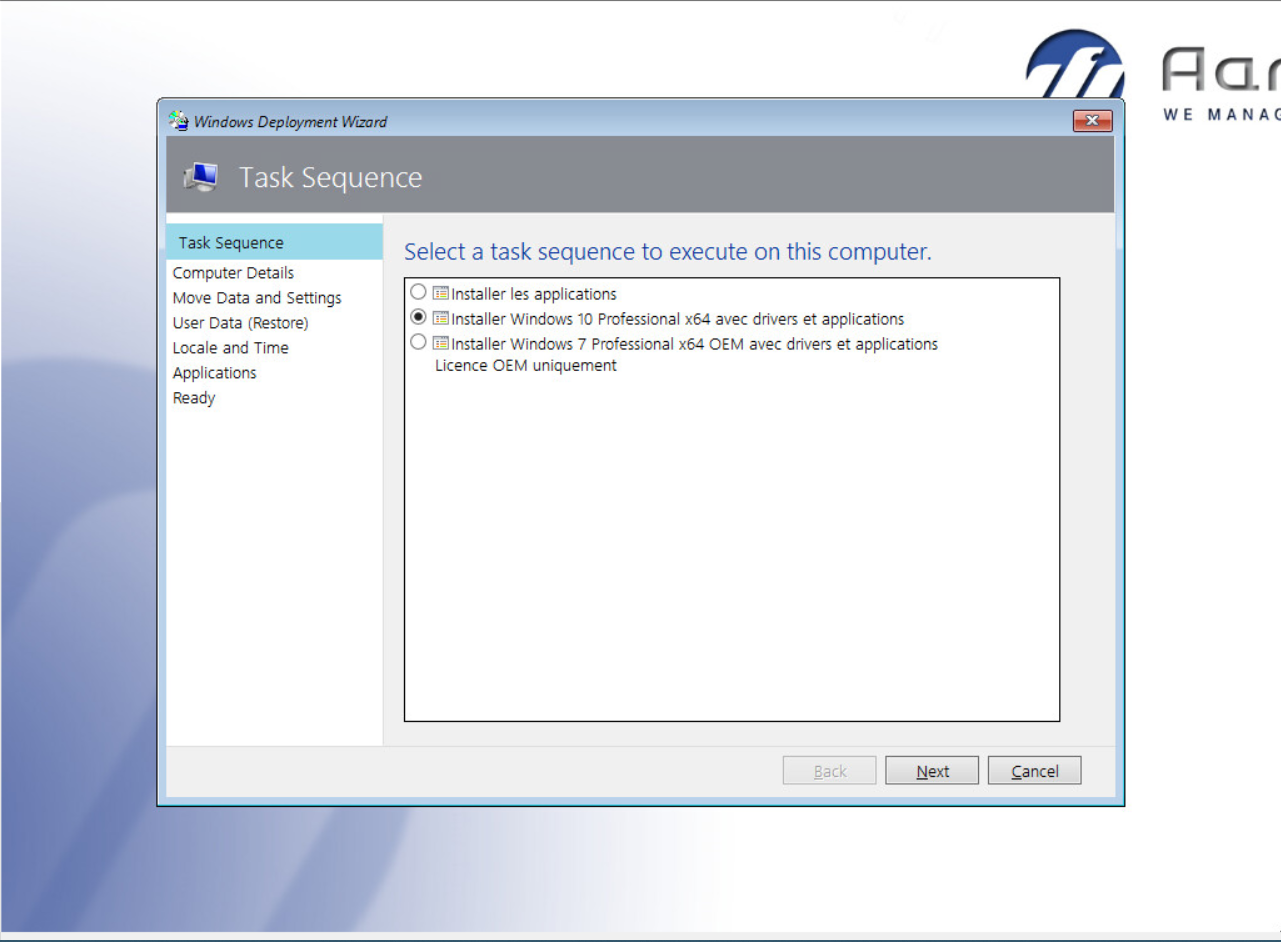
Cela permet un gain de temps pour le déploiement du parc informatique, étant donné que certaines tâches manuelles sont évitées.
Sans MDT, WDS n’est limité qu’à des images qui doivent être capturés ou originales. Grâce à l’accès au séquences de tâches apporté par MDT, l’installation est personnalisable et extensible en quelques clics, sans avoir à modifier directement l’image du système d’exploitation.
One thought on “Mise en place d’un combo WDS et MDT”